Handleiding
Je bekijkt pagina 20 van 120
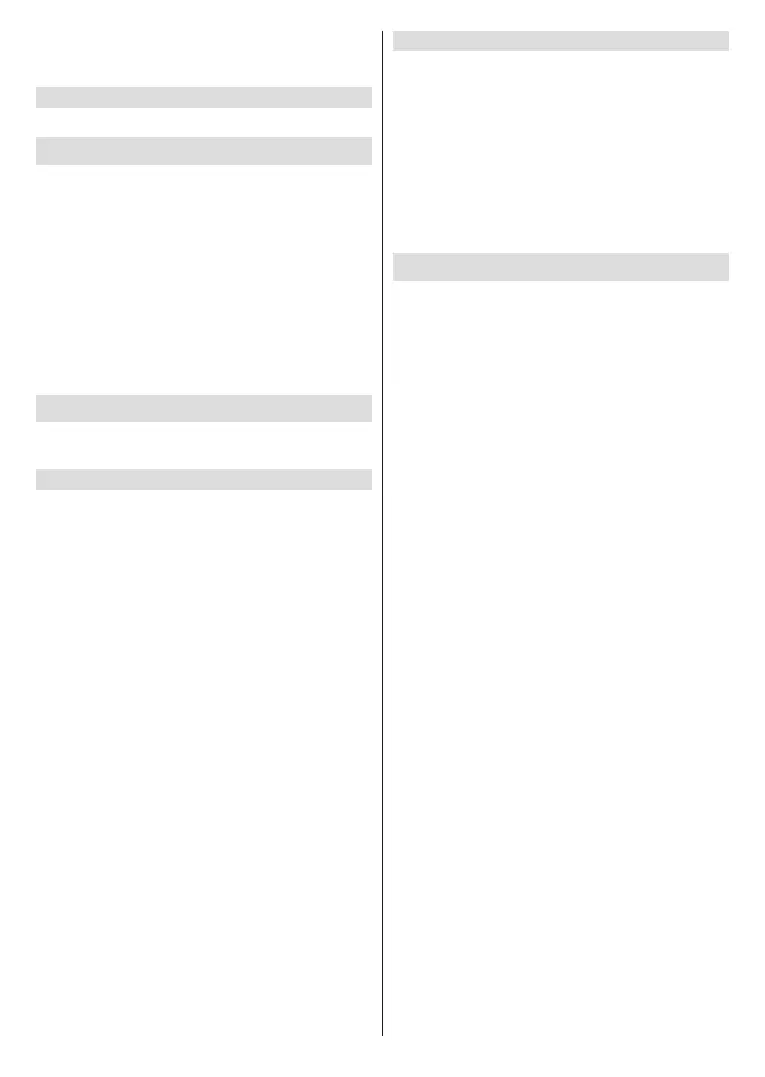
Svenska - 19 -
alternativet och tryck på OK. Du måste ange den gamla
PIN-koden först. Då visas en ny inmatningsskärm för
PIN. Ange det nya PIN två gånger för att bekräfta.
Licens för öppen källkod
Visar Öppen källa programlicensinformation
Konton & Logga in
Markera det här alternativet och tryck på OK för att
logga in på ditt Google-konto. Följande alternativ är
tillgängliga om du har loggat in på ditt Google-konto.
Google: Du kan konfigurera inställningarna för
datasynkning eller ta bort ditt registrerade konto på
TV:n. Markera en tjänst som anges i Välj synkade
appar sektionen och tryck OK för att aktivera /
inaktivera datasynkronisering. Markera Synka nu och
tryck OK för att synkronisera alla aktiverade tjänster
på en gång.
Lägg till konto: Lägg till ett nytt till tillgängliga konton
genom att logga in på den.
Appar
Med hjälp av alternativen på menyn, kan du hantera
appar på din TV.
Nyligen öppnade appar
Du kan visa nyligen öppnade appar. Markera Se alla
appar och tryck på OK för att se alla appar som är
installerade på TV:n. Mängden lagringsutrymme som
de behöver visas också. Du kan se vilken version på
appen, öppna eller tvinga fram stopp körning av appen,
avinstallera en nedladdad app, se behörigheterna och
slå på/av, slå på/av meddelandena, rensa data och
cache etc. Markera en app och tryck på OK för att se
tillgängliga alternativ.
Byte av appens lagringsplats
Om du tidigare formaterade USB-lagringsenhet som
enhetslagring för att utöka TV:ns lagringskapacitet,
kan du flytta appen till denna enhet. Mer
information finns i avsnittet Lagring i menyn
Inställningar>Enhetsinställningar.
Markera appen du vill ytta och tryck på OK för att se
tillgängliga alternativ. Markera sedan Använd lagring
alternativet och tryck på OK. Om den valda appen
passar, ser du USB-lagringsenheten som ett alternativ
för denna app som ska sparas. Markera detta alternativ
och tryck på OK för att ytta appen.
Notera att appar som yttats till en ansluten USB-
lagringsenhet inte är tillgänglig, om denna enhet
kopplas ur. Och om du formaterar enheten med TV:n
som yttbar lagring, glöm inte att säkerhetskopiera
apparna med relaterad alternativ. Annars är inte
apparna som sparats i denna enhet tillgängliga
efter formateringen. Mer information nns i avsnittet
Lagring i menyn Inställningar>Enhetsinställningar.
Behörigheter
Hantera behörigheter och några andra funktioner i
programmen.
App-behörigheter: Apparna sorteras efter kategorier
av behörighetstyp. Du kan aktivera inaktivera
behörigheter för appar inifrån dessa kategorier.
Särskild appåtkomst: Kongurera vissa appfunktioner
och särskilda behörigheter.
Säkerhet & begränsningar: Du kan tillåta eller
begränsa installation av appar från andra källor än
Google Play Butik.
Inställningar för enheten
Om: Sök efter systemuppdateringar, ändra enhets-
namnet, starta om TV:n och visa systeminformation
som nätverksadresser, serienummer, versioner etc. Du
kan också visa juridisk information, hantera annonser,
visa ditt annons-ID, återställa det och slå på/av de
anpassade annonserna baserat på dina intressen.
Fabriksåterställning: Återställ alla TV-inställningar
till fabriksinställningarna. MarkeraFabriksåterställ
-
ning och tryck OK. Ett bekräftelsemeddelande
visas, välj Fabriksåterställning för att fortsätta
med återställning. Ett bekräftelsemeddelande visas,
välj Radera allt för att återställa TV:n. TV:n växlar
av/på först och installationen startar. Välj Avbryt
för att avsluta.
Observera: Du måste kanske ange PIN-kod för att fortsätta
återställningen. Ange PIN-koden som du har denierat
under Förstagångsinstallationen. Om PIN-koden inte de-
nierades under Förstagångsinstallationen, kan standard
PIN användas. Standard PIN-koden är 1234.
Netix ESN: Visa ditt ESN-nummer. ESN-nummer
är ett unikt ID-nummer för Netix, speciellt skapat
för att identiera din TV.
Datum & tid: Ange alternativ för datum och tid för
din TV. Du kan ställa in din TV för att automatiskt
uppdatera tid och datum-data över nätverket eller
över sändningarna. Ange motsvarande din miljö och
preferens. Inaktivera genom att ange som Av om du vill
ändra datum eller tid manuellt. Ställ sedan in alternativ
för datum, tid, tidszon och timformat.
Timer
Typ av ström på tid: Ställ in din TV för att slå på
av sig själv. Ange det här alternativet som På eller
En gång för att aktivera timern som ska ställas in,
ställ in som Av för att inaktivera. Om inställt som När
TV:n slås på endast en gångvid den angivna tiden
i Automatisk på eekt på tid alternativet nedan.
Automatisk effekt i tid: Tillgänglig om Ström
på-timern typ är aktiverad. Ställ in önskad tid för
TV:n att komma i standby med riktningsknapparna
och tryck på OKför att spara den nya inställda tiden.
Bekijk gratis de handleiding van Panasonic TX-55LX670E, stel vragen en lees de antwoorden op veelvoorkomende problemen, of gebruik onze assistent om sneller informatie in de handleiding te vinden of uitleg te krijgen over specifieke functies.
Productinformatie
| Merk | Panasonic |
| Model | TX-55LX670E |
| Categorie | Televisie |
| Taal | Nederlands |
| Grootte | 16376 MB |
Caratteristiche Prodotto
| Kleur van het product | Zilver |
| Gewicht verpakking | 22000 g |
| Breedte verpakking | 1369 mm |
| Diepte verpakking | 165 mm |
| Hoogte verpakking | 860 mm |







